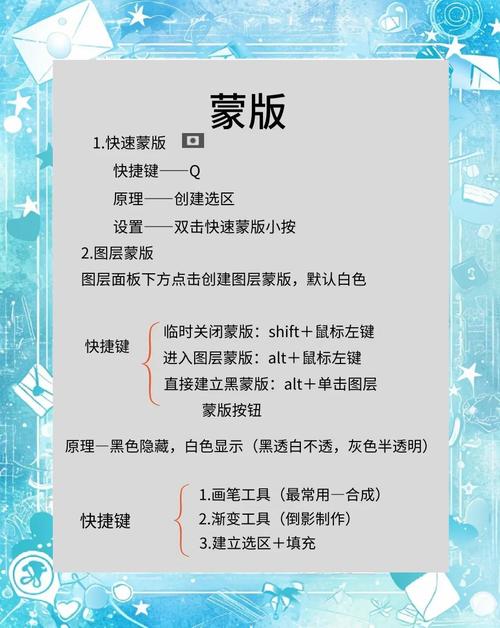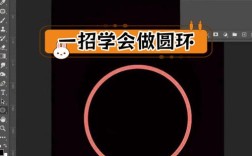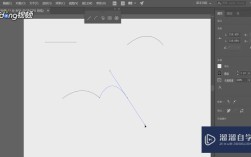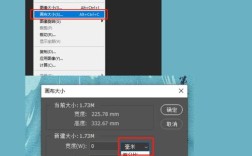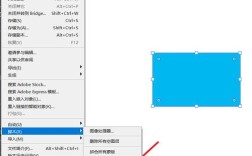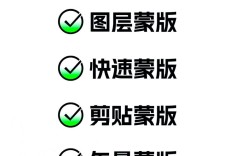在Photoshop中,矢量蒙版是一种基于矢量图形的蒙版工具,它允许用户通过创建可无限缩放的路径来控制图层的显示与隐藏,相较于像素蒙版,矢量蒙版的优势在于边缘平滑、无损调整,且不受分辨率影响,特别适合用于制作Logo、图标、UI设计等需要精细边缘处理的场景,以下是矢量蒙版的详细使用方法及技巧,涵盖创建、编辑、组合应用等多个维度,帮助用户全面掌握这一功能。
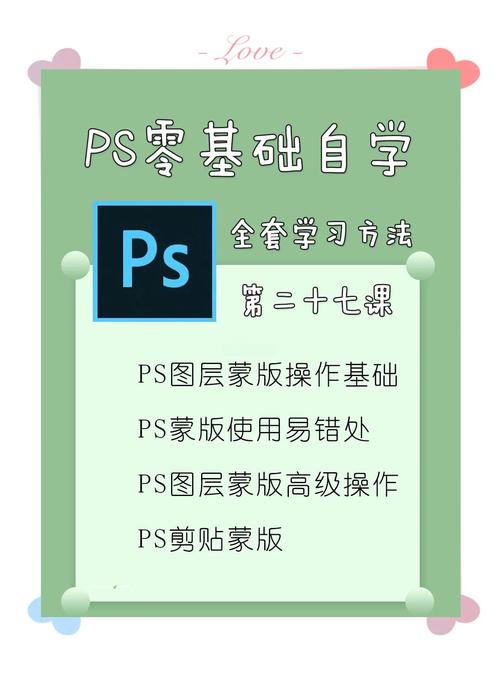
创建矢量蒙版的基础方法
创建矢量蒙版的前提是选中目标图层(普通图层、形状图层、调整图层等均可),以下是三种常用创建方式:
通过“创建矢量蒙版”按钮直接生成
- 操作步骤:在图层面板中选中目标图层,点击顶部菜单栏的“图层”>“矢量蒙版”>“显示全部”,系统会自动生成一个默认显示整个图层的矢量蒙版,此时蒙版缩览图显示为白色矢量路径(白色代表完全显示,黑色代表完全隐藏,灰色代表半透明)。
- 适用场景:快速创建全显示的矢量蒙版,后续通过编辑路径调整显示区域。
基于当前路径创建矢量蒙版
- 操作步骤:先用钢笔工具、形状工具或自定义形状工具绘制闭合路径(确保路径处于选中状态),然后在图层面板选中目标图层,点击“图层”>“矢量蒙版”>“当前路径”,或直接按住
Ctrl键(Mac为Command键)点击图层面板下方的“添加图层蒙版”按钮,选择“矢量蒙版”即可将路径转换为蒙版。 - 适用场景:已设计好精确轮廓(如产品外形、人物剪影)时,直接将路径转化为蒙版,避免重复绘制。
通过形状工具创建时自动生成
- 操作步骤:选择矩形、椭圆、多边形等形状工具,在顶部选项栏勾选“路径”模式,绘制路径后,在图层面板会自动生成形状图层(自带矢量蒙版),或若在普通图层上绘制,需右键点击路径选择“建立工作路径”,再通过方法2创建蒙版。
- 适用场景:绘制几何图形或UI元素时,同步生成矢量蒙版,方便后续调整形状。
编辑矢量蒙版的核心技巧
创建矢量蒙版后,需通过编辑路径来控制显示区域,核心工具包括钢笔工具、路径选择工具、直接选择工具等,具体操作如下:
路径的添加与删除
- 添加路径:使用钢笔工具(勾选“路径”模式)在蒙版缩览图中继续绘制闭合或开放路径,新路径会与原有路径共同作用(默认“合并形状”模式),若需单独创建新路径,可在路径面板中新建路径后再编辑。
- 删除路径:用直接选择工具选中目标路径片段或锚点,按
Delete键删除;或右键点击路径选择“删除路径”。
锚点的精细化调整
- 移动锚点:选择直接选择工具,拖拽锚点调整位置,按住
Shift键可约束水平/垂直移动。 - 调整锚点手柄:选中锚点后,拖拽控制点改变曲线弧度,按
Alt键(Mac为Option)可单独调整一侧手柄,实现尖角与平滑曲线的转换。 - 添加/删除锚点:使用添加锚点工具在路径上单击增加锚点,使用删除锚点工具单击锚点删除,简化路径复杂度。
路径运算(布尔运算)
当矢量蒙版包含多个路径时,可通过路径运算组合形状,顶部选项栏提供5种模式(需选中路径工具时可见): | 运算模式 | 效果说明 | 图示示意(假设两圆形路径) | |----------------|--------------------------------------------------------------------------|---------------------------| | 合并形状 | 保留所有路径区域,相当于“相加” | 两圆重叠区域无镂空 | | 减去顶层形状 | 从底层路径中减去顶层路径区域 | 上圆覆盖区域被挖空 | | 相交形状 | 仅保留两层路径重叠区域 | 仅显示两圆相交部分 | | 排除重叠形状 | 保留两层路径不重叠区域,相当于“异或” | 显示两圆独立部分,重叠处镂空 | | 合并形状组件 | 自动合并所有路径的交叉点,简化轮廓 | 两圆相交处轮廓合并为单一路径 |
操作方法:选中矢量蒙版缩览图,用路径选择工具选中多个路径,点击顶部选项栏对应运算模式按钮即可实时预览效果。
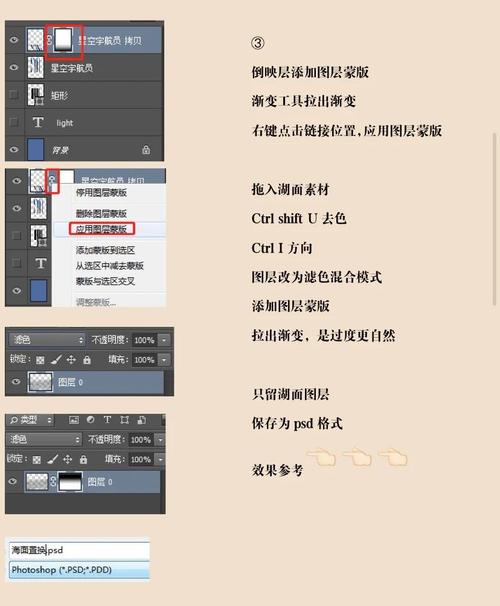
矢量蒙版与图层蒙版的协同应用
在实际设计中,常需结合矢量蒙版(无损边缘)和图层蒙版(像素级灰度控制)实现复杂效果,两者可通过以下方式配合:
同时添加矢量蒙版与图层蒙版
- 操作步骤:选中图层,先添加矢量蒙版(控制形状边缘),再点击“添加图层蒙版”按钮(像素蒙版),此时图层缩览图会显示两个蒙版缩览图(左矢量蒙版,右图层蒙版)。
- 效果逻辑:矢量蒙版决定“显示区域轮廓”,图层蒙版决定“轮廓内的透明度”(如渐变、纹理叠加),用矢量蒙版制作圆形头像,图层蒙版添加径向渐变,实现边缘自然过渡的圆形头像。
蒙版之间的转换
- 矢量蒙版转图层蒙版:右键点击矢量蒙版缩览图,选择“应用矢量蒙版”,会将矢量路径转换为像素蒙版(不可再编辑路径,但可使用画笔、渐变工具调整)。
- 图层蒙版转矢量蒙版:需先将图层蒙版中的像素边缘提取为路径(通过“选择”>“色彩范围”或“通道”抠图),再通过“建立工作路径”后创建矢量蒙版(转换精度取决于原图边缘清晰度)。
高级技巧与注意事项
矢量蒙版的样式与效果
- 描边与填充:双击矢量蒙版缩览图,弹出“属性”面板,可设置路径的描边(颜色、粗细、样式)和填充(纯色、渐变、图案),但需注意:填充样式仅影响蒙版轮廓,不会改变原图层内容,仅通过“显示/隐藏”区域间接作用。
- 蒙版不透明度:在图层面板中调整矢量蒙版的“不透明度”或“填充”选项,可控制蒙版对图层的遮盖强度(不透明度影响整个图层+蒙版,填充仅影响图层本身,不影响蒙版遮盖范围)。
与剪贴蒙版的组合
按住Alt键(Mac为Option)将矢量蒙版缩览图拖拽到下方图层,可创建剪贴蒙版,使下方图层仅显示矢量蒙版轮廓内的内容,适合为多个图层应用统一的形状遮罩(如为多张照片添加相同边框)。
注意事项
- 分辨率无关性:矢量蒙版边缘始终平滑,但若应用于位图图层(如照片),放大图层时图像本身会模糊,仅蒙版边缘保持清晰,因此需确保源图层分辨率足够。
- 路径的独立性:矢量蒙版的路径存储在路径面板中,可通过路径面板单独保存、载入路径(如“存储路径”“从路径新建选区”),实现蒙版的复用。
- 快捷键:编辑矢量蒙版时,按
Ctrl+T(Mac为Command+T)可自由变换路径大小/角度;按Ctrl+H(Mac为Command+H)可隐藏/显示路径边缘,便于预览效果。
相关问答FAQs
问题1:矢量蒙版和图层蒙版的主要区别是什么?如何选择使用?
答:矢量蒙版基于矢量路径,边缘无损缩放,适合需要精确轮廓且可能调整大小的设计(如Logo、图标);图层蒙版基于像素灰度,可控制渐变、纹理等复杂透明效果,适合处理照片、插画等需要柔和过渡或局部调整的场景,若需同时控制形状轮廓和透明度,可两者结合使用(如先用矢量蒙版定轮廓,再用图层蒙版加渐变)。
问题2:为什么我的矢量蒙版编辑时无法显示路径?如何解决?
答:可能是路径被隐藏或未正确选中,解决方法:① 检查路径面板中对应路径是否被隐藏(点击路径面板眼睛图标);② 确认当前选中工具为钢笔工具、路径选择工具或直接选择工具,且在图层面板中选中了矢量蒙版缩览图;③ 按Ctrl+H(Mac为Command+H)切换路径显示/隐藏,确认是否误操作隐藏,若仍无法解决,可尝试新建矢量蒙版重新编辑。